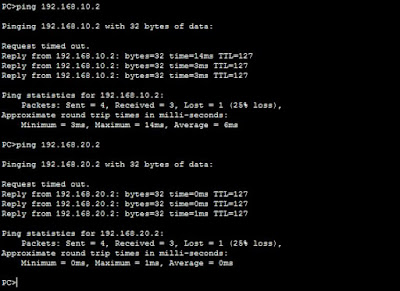LAB 30 | Routing Static Cisco
Pada lab kali ini saya akan membahas tentang routing static
pada cisco dimana ini digunakan untuk menghubungkan beberapa network yang
berbeda. Untuk pemahaman lebih lanjut mari kita coba untuk konfigurasi, pada
lab kali ini saya akan menggunakan topologi seperti pada gambar di bawah ini :
Sebelum kita konfigurasikan routing ktia
konfigurasikan IP address terlebih dahulu seperti pada gambar di bawah ini :
Anda lihat pada gambar di atas bahwa ping
antar pc tidak bisa dilakukan karena pada router belum terdapat routing table
mengenai network yang di tuju. oleh karena itu kita harus menambahkan routing
table pada router supaya router dapat mengenali netwok yang dituju. untuk
melihat apakah router sudah memiliki routing table apa belum anda bisa
menggunakan perintah di bawah ini :
Setelah anda lihat pada gambar di atas
terlihat bahwa tidak ada routing table mengenai network 192.168.2.0 oleh karena
itu kita harus menambahkan network tersebut ke dalam routing table. Untuk
menambahkan routing talbe anda dapat menggunakan perintah seperti pada gambar
di bawah ini :
Perhatikan gambar diatas terlihat bahwa
kita harus menyertakan subnetmask dan setelah itu masih ada ip, ip setelah
subnet tersebut adalah gateway yang dituju, dalam hal ini adalah jalur yang
akan dilalui router pertama kali jika ingin menuju ke network yang ingin di
tuju.
Jika sudah anda coba lakukan ping dan lihat
hasilnya :
Pada gambar diatas terlihat bahwa ping
masik RTO, dimana ini dikarenakan R1 dan R2 masih belum ditambahkan routing
table, karena ip address menggunakan protocol TCP dimana packet yang telah
sampai ke tujuan akan kembali lagi ke pengirim. Karena packet kembali ke
pengirim dan sedangkan router yang lain masih belum memiliki routing table
mengenai network pengirim maka packet tidak dapat kembali ke pengirim. Oleh
karena itu kita harus menambahkan routing static pada setiap router.
contohnya seperti pada gambar di bawah ini :
Setelah itu anda coba lihat routing table
pada semua router seperti gambar di bawah ini :
Pada ketiga gambar diatas terlihat bahwa
routing table telah bertambah dan ada simbol S pada sisi kiri simbol S tersebut
melambangkan static anda juga dapat melihat arti sibol yang lain pada bagian
Codes.
Jika sudah coba lakukan ping kembali maka
nanti hasilnya pc pada R1 dapat ping ke pc pada R1 dan R2